2 přidání nového uživatele, 3 editování uživatele, 4 odstranění uživatele – Satel INTEGRA 32 user manual Uživatelská příručka
Stránka 30: Přidání nového uživatele, Editování uživatele, Odstranění uživatele
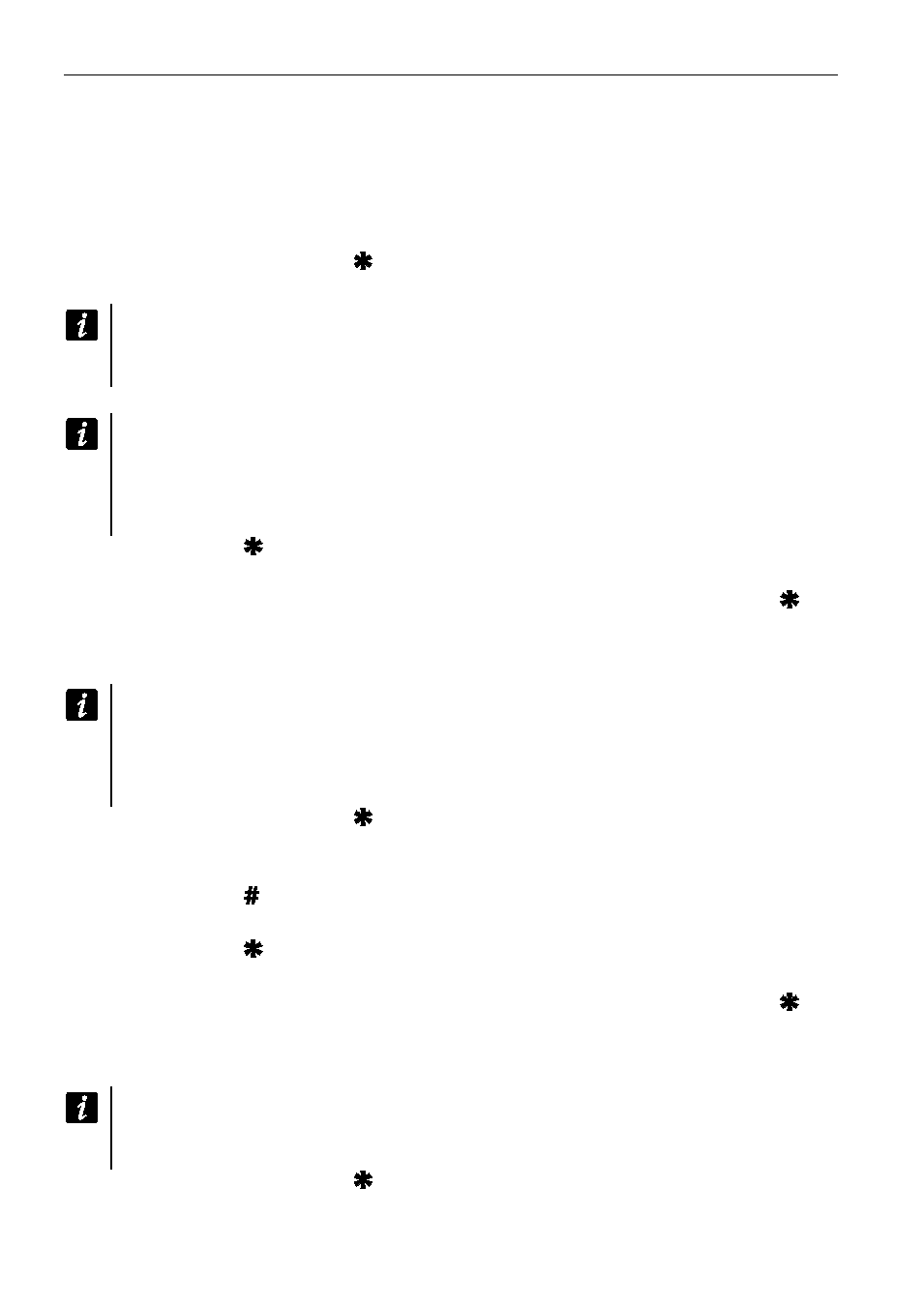
28
Uživatelský manuál
SATEL
obchůzkou. Pokud takový uživatel má přístup do bloku, má poté stejné možnosti jako typ
uživatele N
ORMÁLNÍ
.
Plánovače [Plán] – uživatel má přístup do systému po dobu aktivního plánovače. Proto je
nezbytně nutné vybrat plánovač (plánovač nastavuje servisní technik) a definovat periodu
platnosti.
5.8.2
Přidání nového uživatele
1.
Vložte kód a potvrďte klávesou .
2.
Stiskněte postupně klávesy 2 a 1. Zobrazí se seznam funkcí definující údaje uživatele.
Pokud byl zadán servisní kód,
před zobrazením seznamu funkcí, je nutné určit objekt,
ve kterém má být vytvořen nový uživatel (servisní kód umožňuje přístup do všech
objektů).
3. Pomocí odpovídající funkce nadefinujte uživatelské parametry.
Uživateli
musí být přiřazen alespoň jeden údaj, tj. kód, karta, DALLAS iButton nebo
klíčenka.
Nový uživatel nemůže mít vyšší hladinu oprávnění, než osoba, která ho přidala
do systému.
4.
Stiskněte klávesu .
5.
Po objevení hlášky pro uložení změn, stiskněte klávesu 1.
6.
Zobrazí se zpráva informující o vytvoření nového uživatele. Stiskněte klávesu pro
návrat do U
ŽIVATELSKÉHO
menu.
5.8.3 Editování uživatele
Uživatel může editovat uživatele ve vztahu, kdy je jeho „nadřízeným“. Například,
pokud uživatel A
vytvořil uživatele B, a uživatel B vytvořil uživatele C, potom uživatel A
může editovat uživatele B a C.
Editovaný uživatel nemůže mít vyšší autoritu než osoba editující takového uživatele.
1.
Vložte kód a potvrďte klávesou .
2.
Stiskněte dvakrát klávesu 2. Zobrazí se seznam uživatelů.
3. Pomocí kláves
a vyberte uživatele, který má být editován.
4.
Stiskněte klávesu . Zobrazí se seznam funkcí určených k editaci údajů uživatele.
5. Pomocí jednotlivých funkcí upravte
příslušné údaje.
6.
Stiskněte klávesu .
7.
Po objevení hlášky pro uložení změn, stiskněte klávesu 1.
8. Zobrazí se zpráva informující o
změně nastavení uživatele. Stiskněte klávesu pro
návrat do U
ŽIVATELSKÉHO
menu.
5.8.4
Odstranění uživatele
Uživatel může odstranit uživatele ve vztahu, kdy je jeho „nadřízeným“. Například,
pokud uživatel A vytvořil uživatele B, a uživatel B vytvořil uživatele C, potom uživatel A
může odstranit uživatele B a C.
1.
Vložte kód a potvrďte klávesou .
2.
Stiskněte klávesu 2 a 3. Zobrazí se seznam uživatelů.